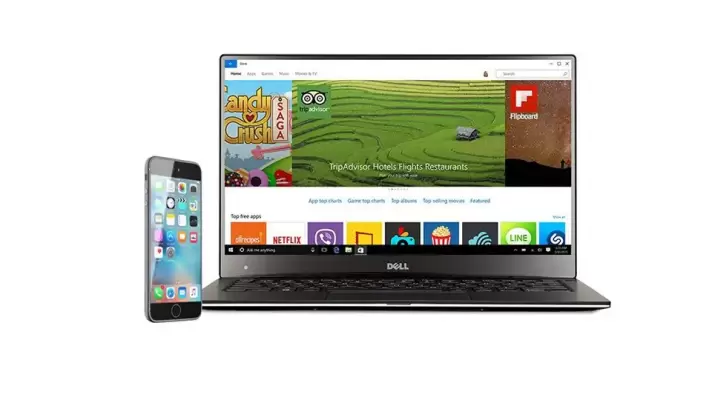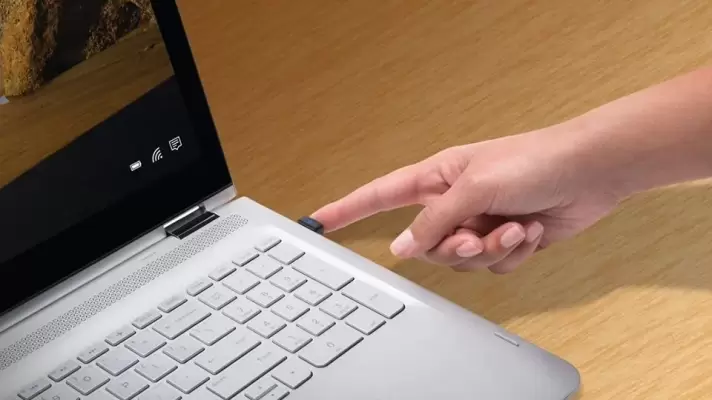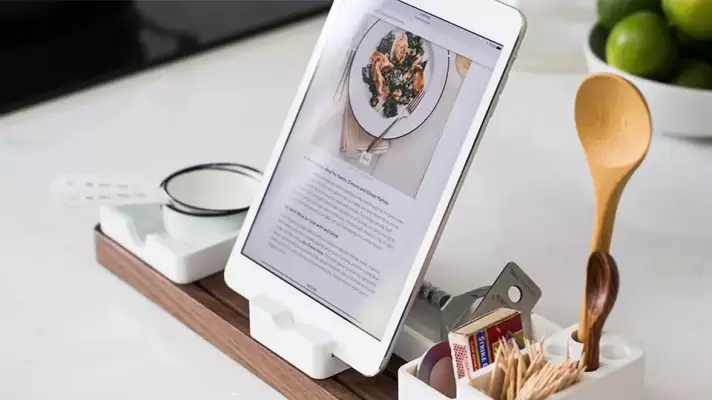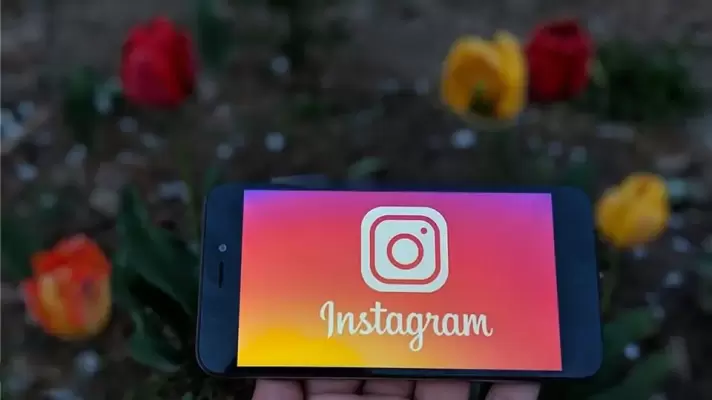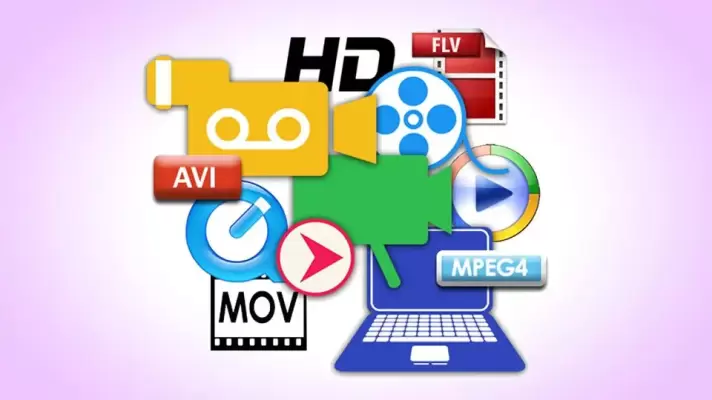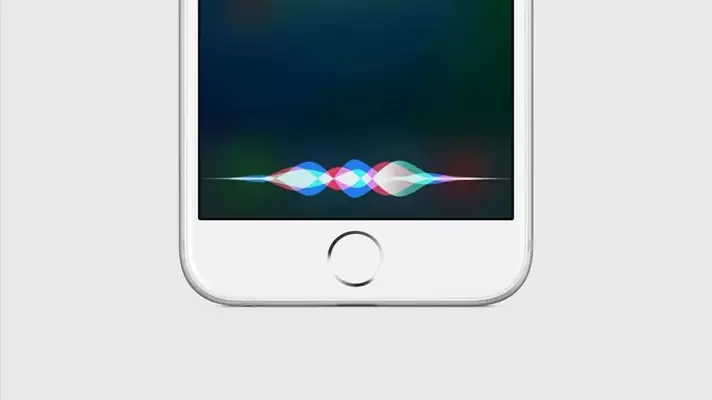معمولاً منتقل کردن عکسها و ویدیوهایی که با دوربین آیفون و آیپد گرفته شده به ویندوز ساده است. ابتدا باید کابل USB را متصل کنید و سپس پیام دسترسی را در گوشی یا تبلت تأیید کنید و در نهایت فولدر DCIM که به دوربین مربوط میشود را باز کنید و فایلها را کپی کنید. اما گاهی اوقات ممکن است با طی کردن همین فرآیند ساده و روشن، فولدر DCIM باز نشود یا فایلی در آن نمایش داده نشود!
برای رفع مشکل فولدر DCIM حین اتصال iPhone و iPad به سیستم ویندوزی، چند راهکار ساده وجود دارد که در ادامه بررسی میکنیم.